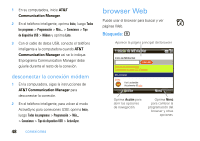Motorola MOTO Q9h global User Guide - Page 147
onexiones, ronizar músi, a y otros ar, hivos, on la, omputadora, M4A, 3GP
 |
View all Motorola MOTO Q9h global manuals
Add to My Manuals
Save this manual to your list of manuals |
Page 147 highlights
tiempo email, contactos y calendario con una PC con Microsoft Vista. Sin embargo, puede sincronizar multimedia y transferir archivos a través de la conexión de cable. sincronizar música y otros archivos con la computadora Consejo: para obtener los mejores resultados, elija archivos de medios que tengan 15 cuadros por segundo, 320 x 240 píxeles y 384 kbps. Necesitará: • una computadora con archivos de medios y un programa para administrarlos. El teléfono inteligente reproduce archivos de audio WMA, WMV, MP3, AAC, eAAC, eAAC+, WAV, MP4, M4A, 3GP, MIDI y Real. Para conocer más detalles, consulte att.com/music. • una tarjeta de memoria microSD (consulte la página 17). • un cable de datos USB o una computadora con Bluetooth®. Para conectar el teléfono inteligente en la PC: 1 Encienda el teléfono inteligente y conéctelo con el cable de datos al puerto USB de la computadora. 2 En ActiveSync en la computadora, seleccione Explorar y haga doble clic en el dispositivo Mi Windows Mobile. 3 En la computadora, busque los archivos que desee copiar en el teléfono inteligente y arrástrelos a la carpeta que desea (como Mis documentos). conexiones 45